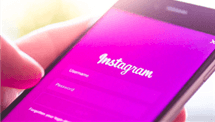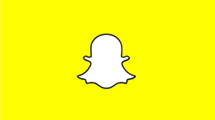Comment supprimer l’historique de Youtube sur Android
Si vous ne voulez pas que Youtube sauvegarde les traces de votre navigation, vous devez désactiver ce service. En outre, il est aussi possible supprimer l’historique Youtube sur Android. Comment ? Lisez cet article afin de découvrir la réponse
AnyDroid
Transférer, sauvegarder et gérer le contenu Android de manière intelligente
- Transférer des photos, de la musique, des vidéos et plus encore vers un ordinateur, et inversement
- Inclus YouTube, télécharger gratuitement la vidéo et la musique de plus de 1000 sites
- Transférer toutes les données (photos, musique, messages, contacts ) de Android/iPhone vers Android.
Téléchargement Gratuit Disponible pour Win et Mac
Tutoriels d’Apps Android
Récupérer données d’Apps Android
Exporter données d’Apps Android
Importer données d’Apps Android
En surfant sur internet, votre navigateur enregistre l’historique des pages consultées. Youtube applique le même principe. Il sauvegarde les recherches et les vidéos que vous avez regardées. Et vous pouvez, à tout moment, voir cet historique. Si un extrait vous plait ou si vous avez oublié son titre, vous le trouverez facilement. Cette fonctionnalité proposée par Youtube présente donc plusieurs avantages. Toutefois, certains utilisateurs ne veulent laisser aucune trace. Les développeurs du géant de la vidéo comprennent ceci. Du coup, il est donc possible de supprimer l’historique de Youtube sur Android. Voyons de plus près comment ça se fait.
Supprimer tout l’historique via l’application YouTube sur Android
Youtube sauvegarde tout, même un extrait qui est regardé pendant quelques secondes. L’application pense que ceci pourrait être utile pour l’utilisateur. Toutefois, si vous ne souhaitez laisser aucune trace de votre navigation, veuillez savoir qu’il est tout à fait possible de supprimer l’historique de vidéos vues sur Youtube depuis le téléphone Android. En quelques clics, tout ce que vous avez vu va s’envoler. Il suffit de lancer l’application et de consulter la bibliothèque pour mettre en place la suppression. Ci-dessous les étapes à suivre pendant ce processus.
Étape 1. Accédez à l’application Youtube sur votre téléphone Android > Cliquez sur Bibliothèque
Étape 2. Cliquez sur Historique
Étape 3. Cliquez sur Paramètres de l’historique
Étape 4. Choisissez le type de l’historique à effacer : vidéos regardées ou recherche
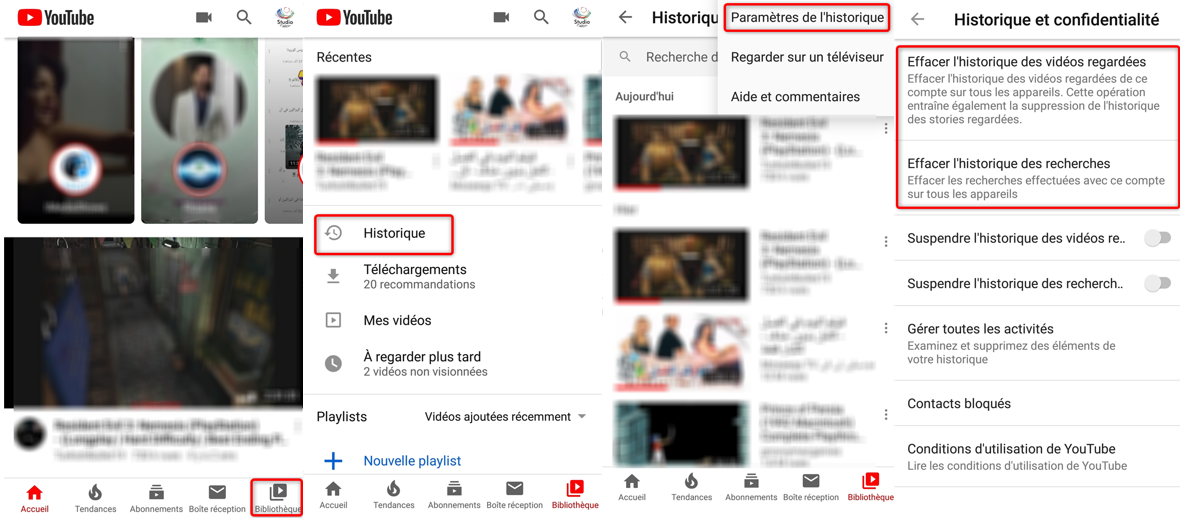
Supprimer tout l’historique via l’application YouTube sur Android
Supprimer tout l’historique via le site web de YouTube
Il est tout à fait logique de trouver les fonctionnalités de Youtube Android sur le site web du géant de la vidéo. En effet, des milliers de personnes utilisent le site de Youtube pour voir les extraits. Et supprimer l’historique seulement via l’application serait un peu étrange. Pour ceci, les développeurs de Google ont pris le soin d’ajouter la possibilité d’effacer toute trace de navigation sur Youtube à travers le site. Cette méthode est aussi simple que la précédente. Voici donc comment supprimer l’historique.
Étape 1. Accédez au site web de Youtube > Cliquez sur historique
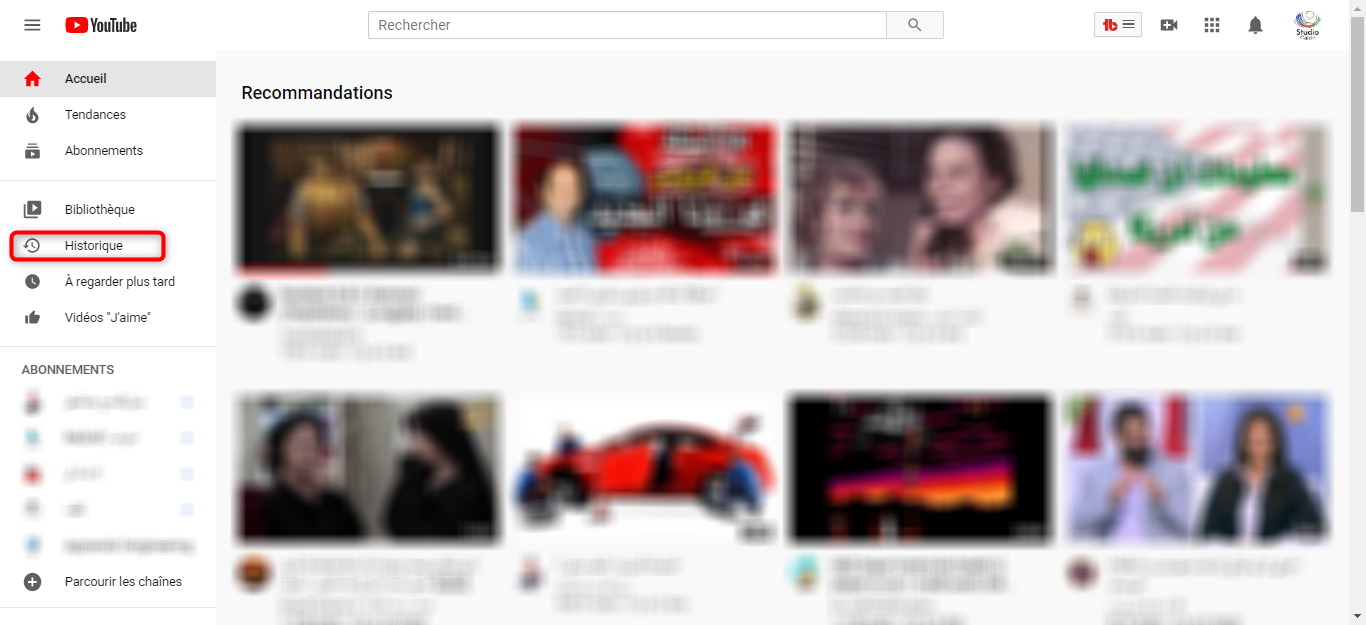
Voir l’historique de Youtube – étape 1
Étape 2. Choisissez le type d’historique à supprimer > Cliquez sur Effacer tout
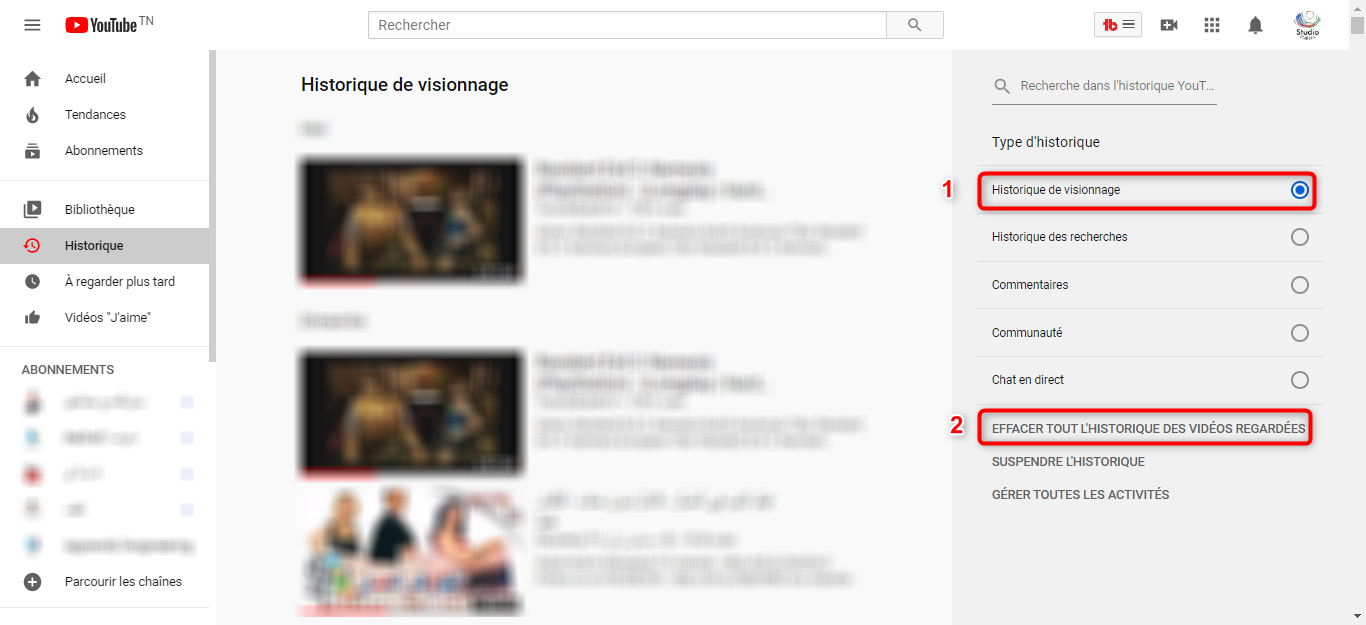
Supprimer l’historique de Youtube – étape 2
Étape 3. Confirmez la suppression de l’historique
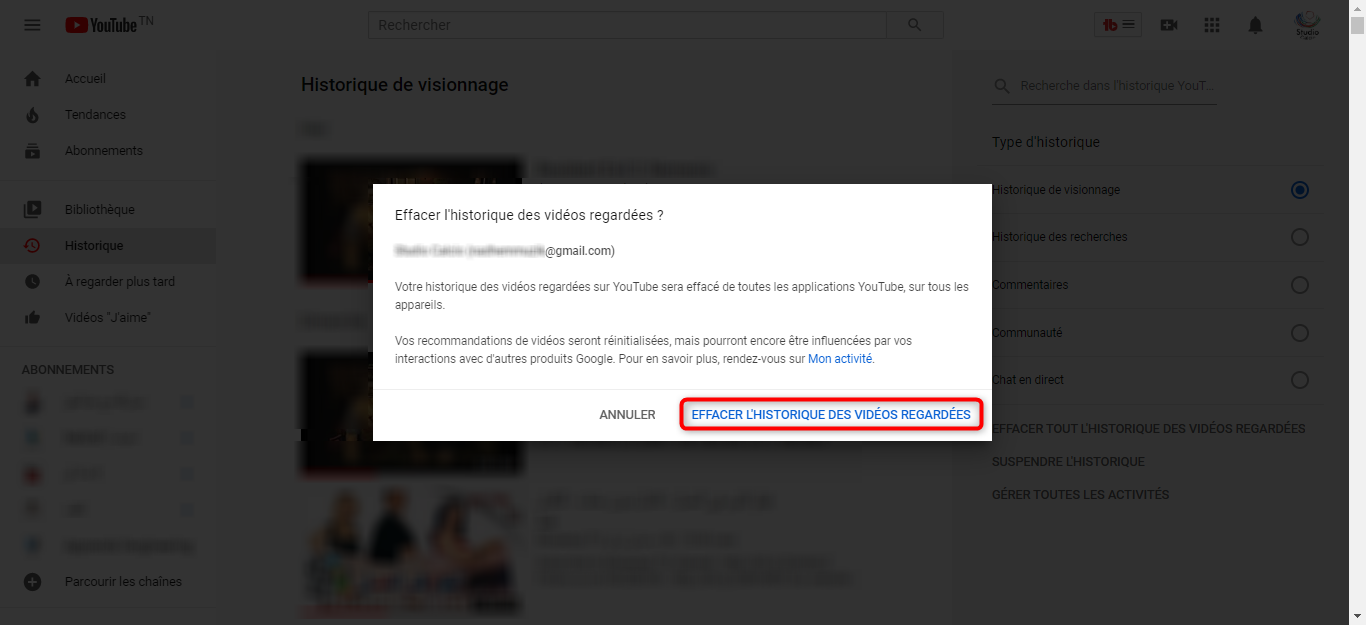
Comment supprimer l’historique de Youtube – étape 3
Supprimer tout l’historique via son compte Google
Qui dit Youtube dit Google. En effet, le site d’hébergement de vidéos a été racheté depuis longtemps par l’entreprise américaine. Les deux plateformes sont tellement liées que vous pouvez supprimer l’historique de Youtube à partir des paramètres de votre compte Google. Il n’est donc plus nécessaire d’accéder à l’application ou au site de l’hébergeur de vidéos. Il s’agit juste de désactiver l’onglet relatif à cette fonctionnalité. Dans ce qui suit, vous trouverez tous les détails.
Étape 1. Accédez aux paramètres de votre compte Google
Étape 2. Cliquez sur l’onglet Données et personnalisation > Appuyez sur Historique Youtube
Étape 3. Décochez l’enregistrement de l’historique Youtube
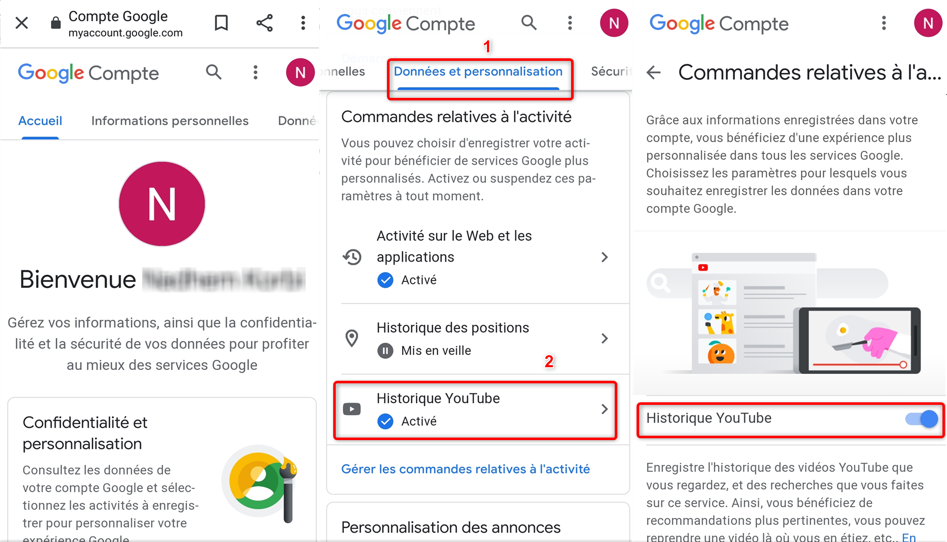
Supprimer tout l’historique via son compte Google
Effacer une ou plusieurs vidéos de l’historique via l’application YouTube sur Android
Et si l’utilisateur ne veut pas supprimer tout son historique Youtube ? Il suffit peut être d’éliminer une seule vue par erreur. Est-il possible ? Eh bien oui. Youtube a pensé à ceci. Depuis l’application Android, vous accédez au même chemin qui mène à une suppression complète mais cette fois vous devez choisir les extraits à éliminer. Vous pouvez sélectionner un, deux ou plusieurs vidéos. Quant aux restantes, elles seront toujours là.
Étape 1. Accédez à l’application Youtube sur votre téléphone Android > Cliquez sur Bibliothèque
Étape 2. Appuyez sur la vidéos à supprimer de l’historique > Cliquez sur Supprimer de Historique de visionnage
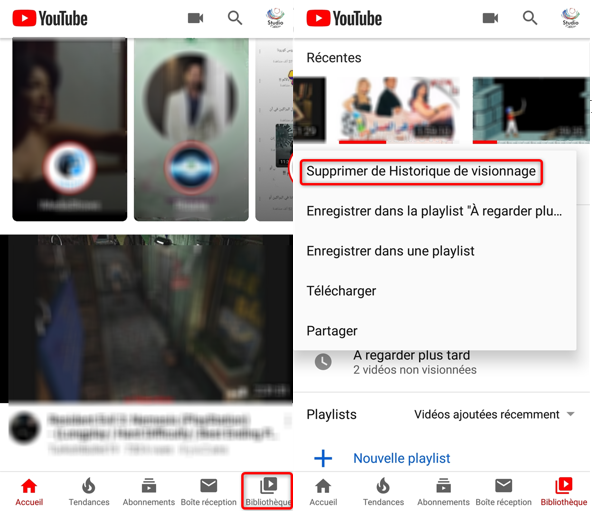
Effacer vidéos de l’historique via l’application YouTube sur Android
Effacer une ou plusieurs vidéos de l’historique via le site web de Youtube
A l’instar de l’application, le tri des vidéos est disponible sur la version web de Youtube. Depuis le menu de l’historique de visionnage, vous pouvez sélectionner autant d’extraits que vous voulez. L’aperçu et le titre des vidéos faciliteront l’identification des unités à éliminer. En effet, après avoir détecté votre cible, il suffit de cliquer sur le bouton de suppression. La vidéo disparaitra directement. Pour voir plus clair, suivez les étapes suivantes.
Étape 1. Accédez au site web de Youtube > Cliquez sur historique
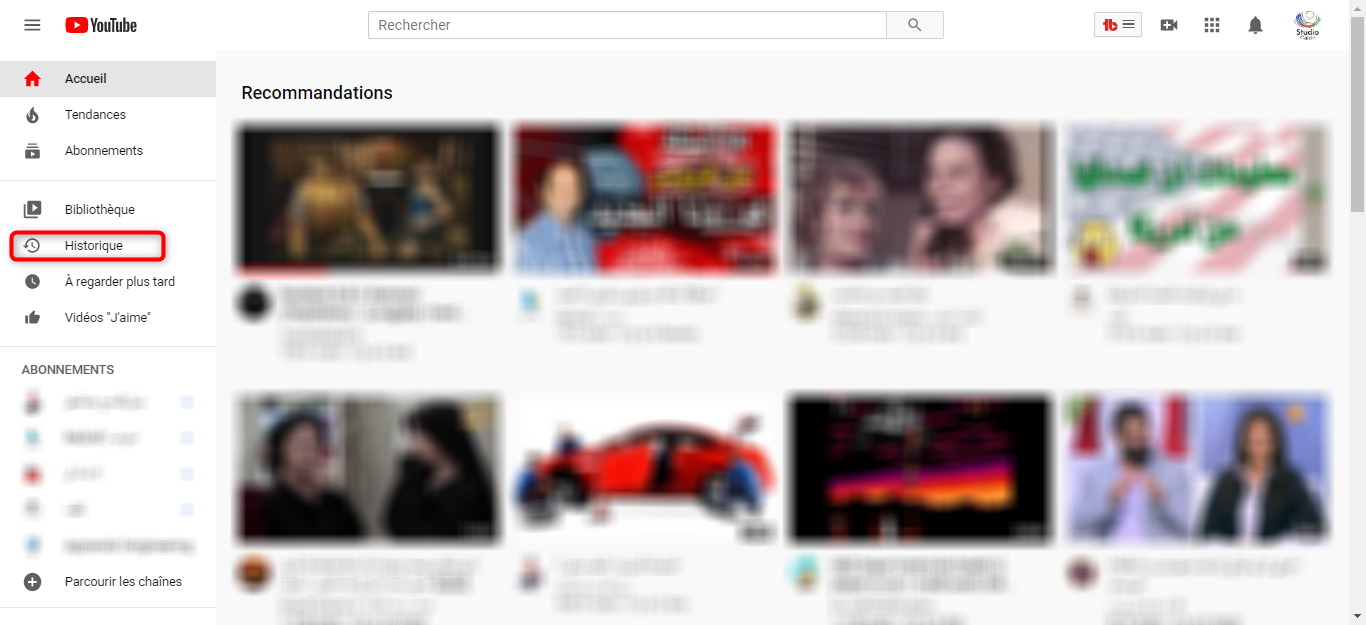
Voir l’historique de Youtube – étape 1
Étape 2. Choisissez la vidéos à supprimer de l’historique > Cliquez sur le bouton approprié
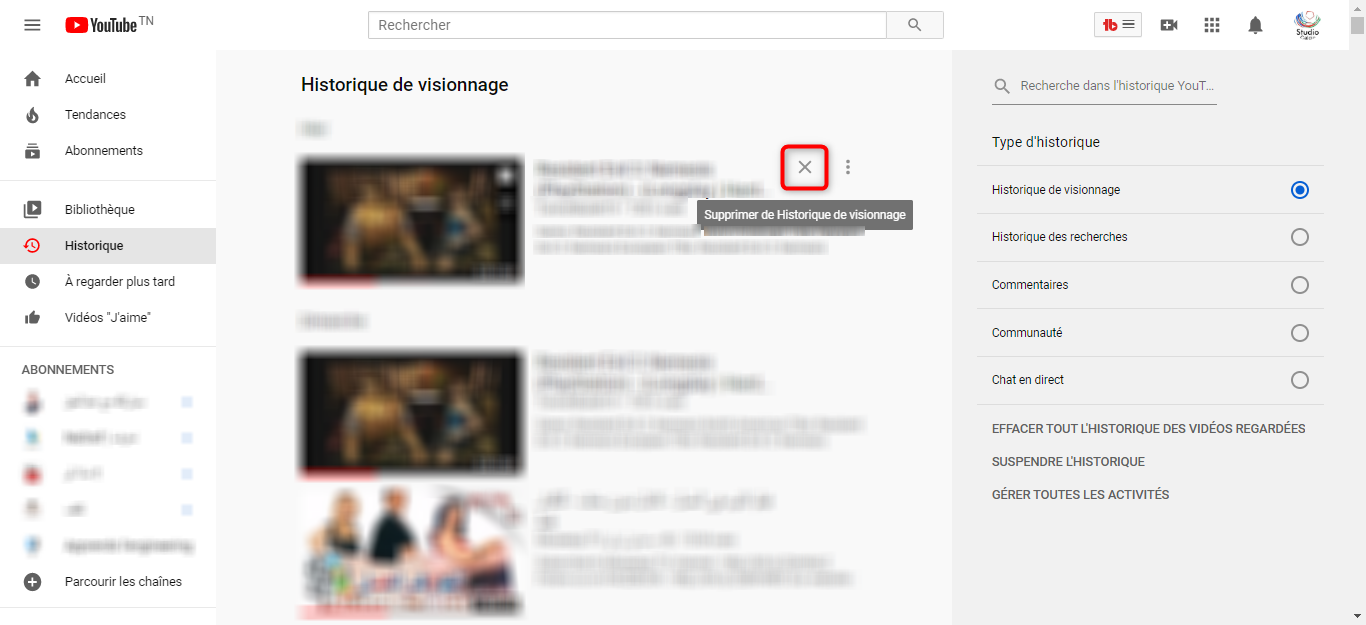
Supprimer une vidéo de l’historique de Youtube – étape 2
Comment désactiver l’historique YouTube via l’application YouTube sur Android
Par défaut, Youtube sauvegarde les détails de votre navigation. Toutefois, la plupart des personnes ne sait pas qu’il existe une fonctionnalité permettant de désactiver cet enregistrement. Plus besoin donc de fouiller dans l’historique afin de supprimer telle recherche ou telle vidéo. En activant cette option, votre navigation sur Youtube Android devient totalement privée. A noter que vous pouvez désactiver ceci à tout moment. Voici les étapes à suivre.
Étape 1. Accédez à l’application Youtube sur votre téléphone Android > Cliquez sur Bibliothèque
Étape 2. Cliquez sur Historique
Étape 3. Cliquez sur Paramètres de l’historique
Étape 4. Activez la suspension de l’historique (vidéos regardées ou recherche)
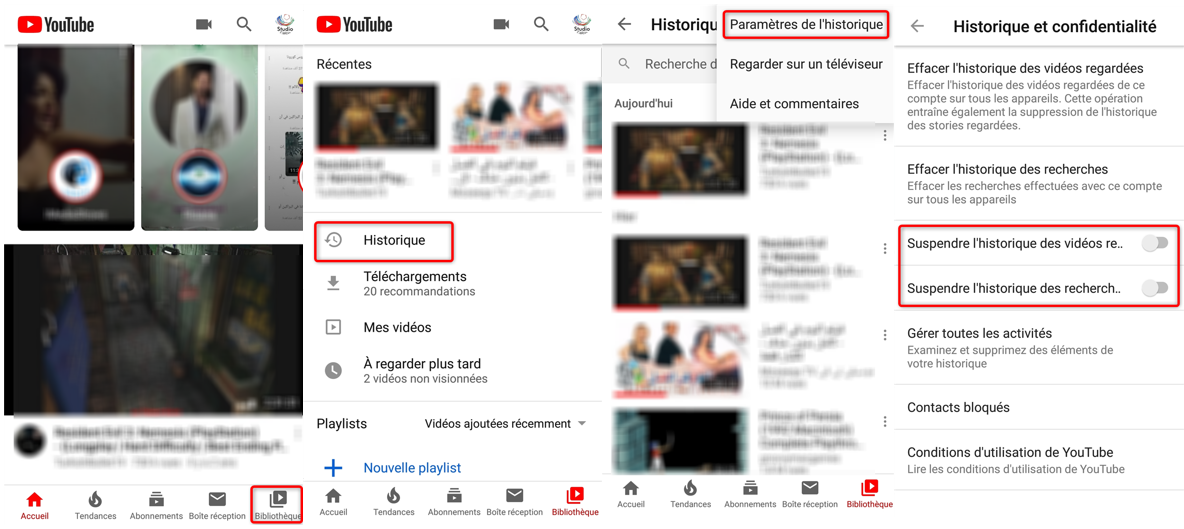
Désactiver l’historique YouTube via l’application YouTube sur Android
Comment désactiver l’historique YouTube via le site web de YouTube
Inutile de répéter que les fonctionnalités se trouvant dans l’application Youtube sur Android sont aussi disponible sur le site web. La désactivation de l’historique ne déroge pas à cette règle. Si vous êtes plutôt en mode ordinateur, vous pouvez l’appliquer facilement. Un menu de type d’historique sera affiché sur votre écran. A ce moment, vous devez en choisir celui dont vous souhaitez désactiver : les vidéos, les recherches ou autre. Pourquoi ne pas tester cette fonctionnalité ? Ci-dessous la méthode adéquate.
Étape 1. Accédez au site web de Youtube > Cliquez sur historique
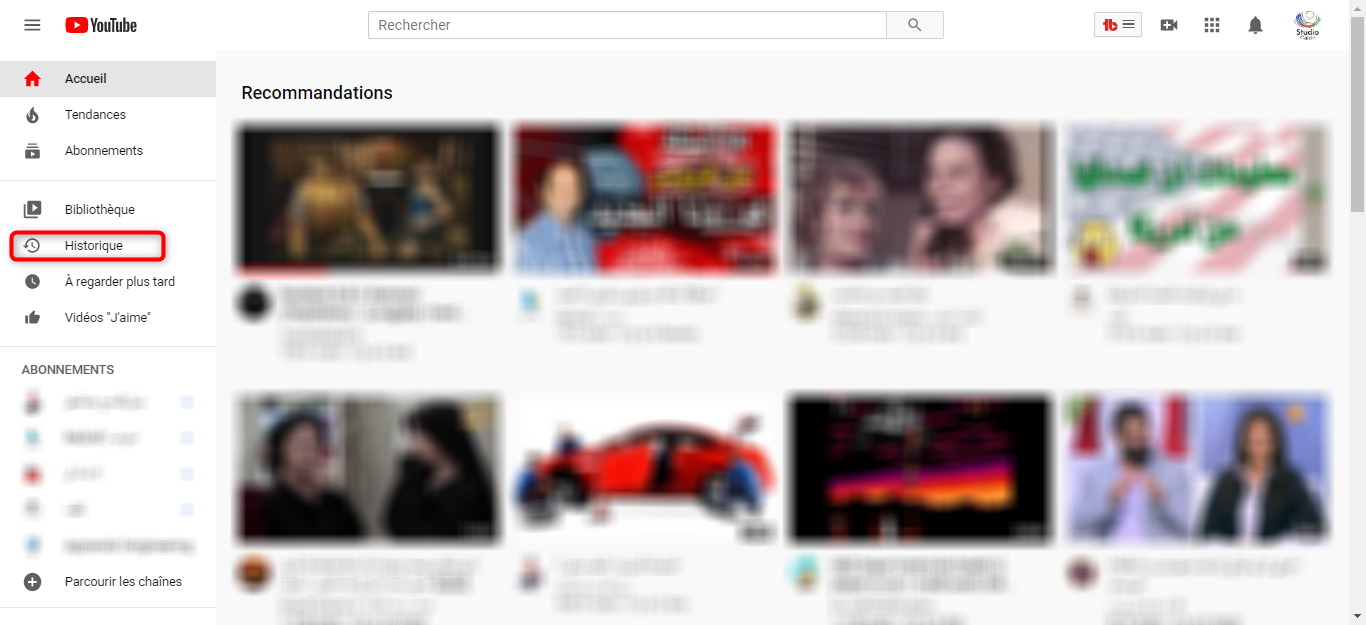
Voir l’historique de Youtube – étape 1
Étape 2. Choisissez le type d’historique > Cliquez sur Suspendre l’historique
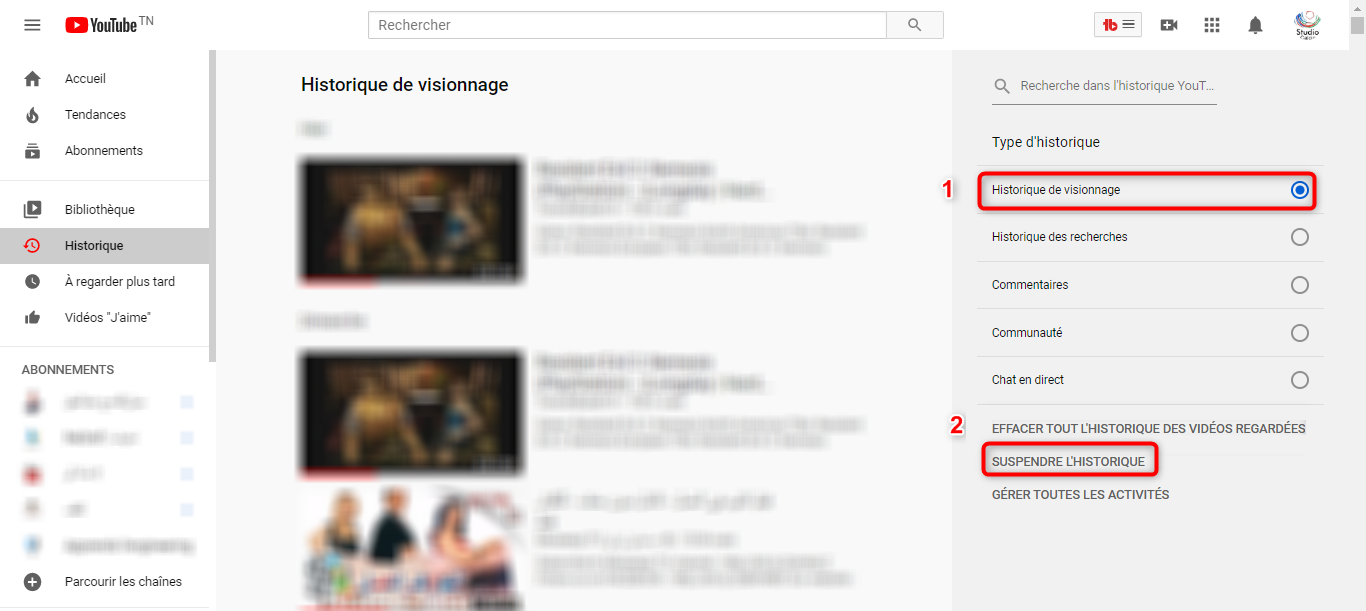
Désactiver l’enregistrement de l’historique de Youtube – étape 2
Conclusion
Plusieurs raisons peuvent pousser l’utilisateur à supprimer une partie ou tout l’historique de son navigation sur Youtube. Ceci est réalisable via l’application, le site web ou le compte Google. En outre, si vous souhaitez enterrer définitivement cette histoire, vous devez alors désactiver l’enregistrement de l’historique.
Questions liées aux produits ? Contactez l'équipe Support à trouver une solution >